win10 找不到u盘启动项的解决方法:针对UEFI的U盘
1、首先,单击右下角的 开始 键,单击小齿轮
2、弹出设置界面,单击 更新和安全:
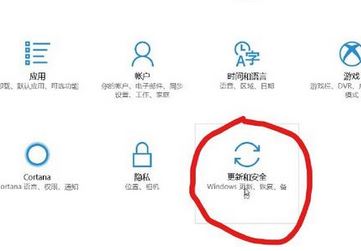
3、单击 恢复:
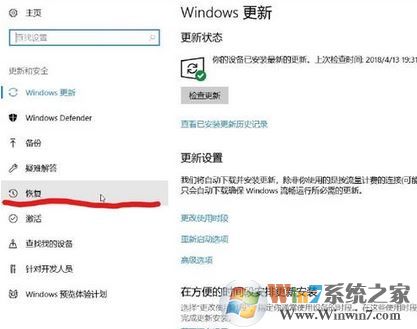
4、单击 立即重新启动
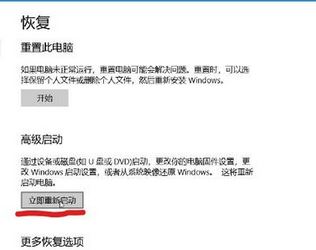
5、看到下图所示界面,单击 使用设备
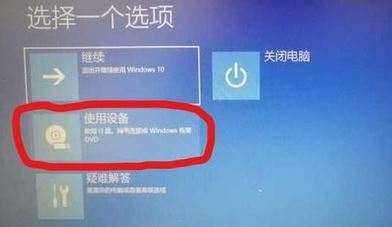
6、然后单击 EFI USB Device
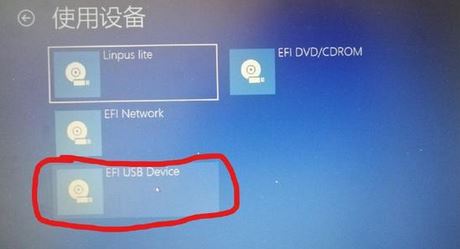
7、接着就会弹出这个画面,不用管它,按Enter键
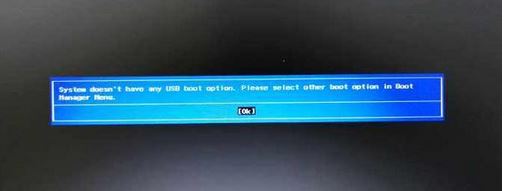
7、最后按向下键,选择U盘启动盘,按下Enter即可启动。
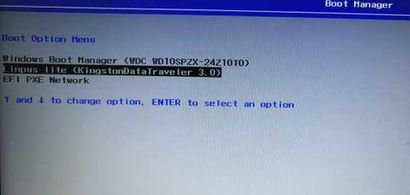
win10 找不到u盘启动项的解决方法:针对普通的U盘启动
首先我们需要关闭win10系统中的【快速启动】,可以参考:Win10怎么关闭快速启动?
不同品牌的设置方法不同,这里小编以联想的Y9000K作为修改BIOS的示范
1、开机一直按F2或(FN+F2)进入BIOS,按→方向键切换到Security,选择Secure Boot回车设置成Disabled;
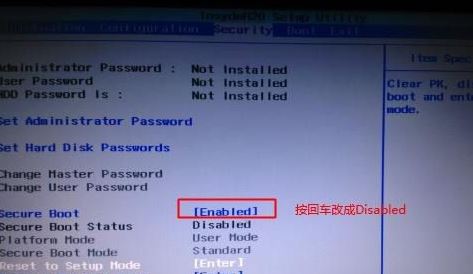
2、转到Exit,把OS Optimized Defaults设置为Disabled或Other OS
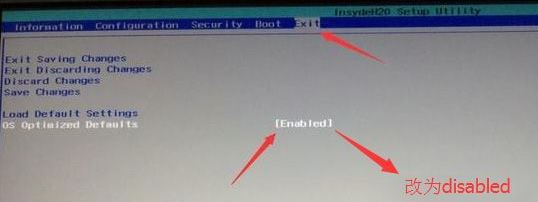
3、注意:再返回configuration这项,查看sata controller mode这项,如果默认硬盘模式为RAID,请将硬盘模式改为AHCI模式,否则进PE后不能认出硬盘,如下图所示;
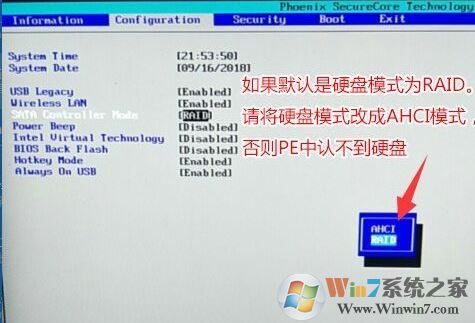
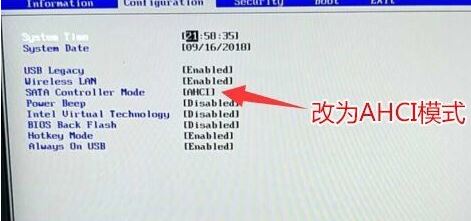
4、切换到Boot,把Fast Boot从Disabled改成Enabled,开启快速启动设置U盘启动,然后按F10保存,如下图所示;
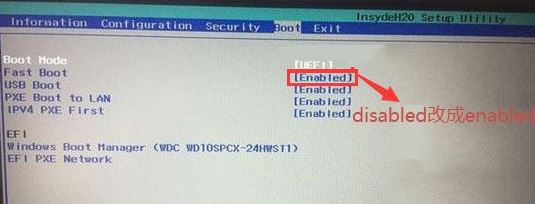
5、插入制作好的U盘启动盘,重启按F12或FN+F12调出启动管理对话框,选择USB HDD识别到U盘启动进入PE,回车;
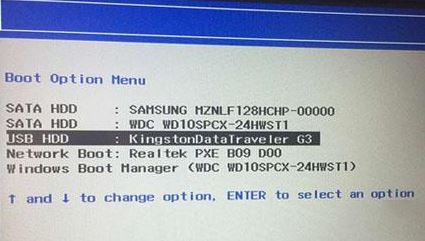
以上便是winwin7小编给大家分享介绍的win10 找不到u盘启动项的解决方法!
相关文章:
ROG 冰刃 GX501VS7700怎么装win7旗舰版?
微软Surface Pro 4笔记本电脑改win7旗舰版图文教程